Windows 10’da Dism.exe 1392 hatasını düzeltmenin bir yolunu arıyorsanız, size yardım etmemize izin verin. Bu hatayı düzeltmenin yaygın yolları, bir SFC taraması yapmak veya sisteme daha az müdahale eden farklı bir antivirüs kullanmaktır. Bu makale size adım adım rehberlik edecektir.
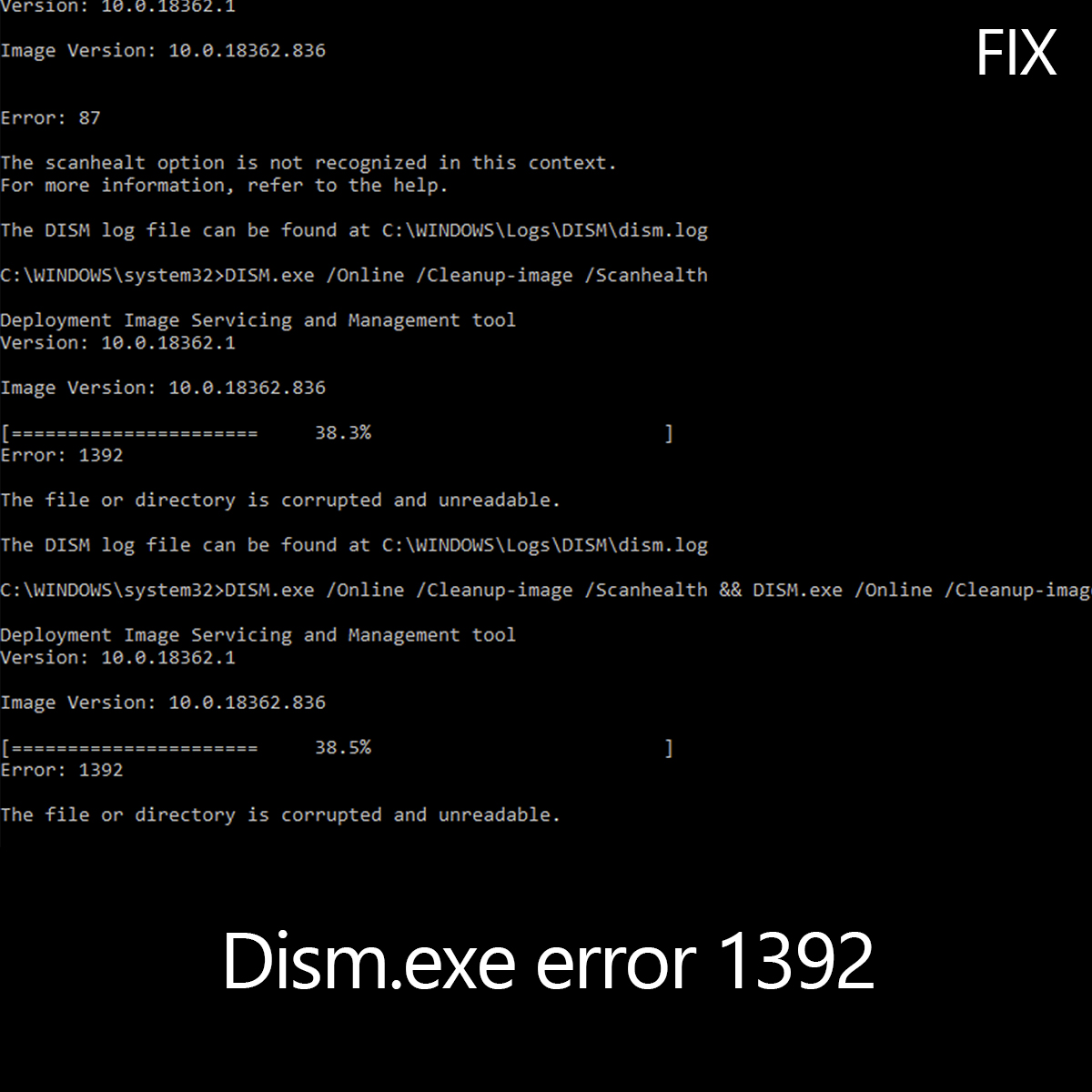
Dism.exe nedir?
Deployment Image Servicing and Management (DISM.exe), Windows görüntüsünü (.wim) onarmak veya bir sanal sabit diski değiştirmek için kullanılabilen bir command-line aracıdır.
DISM, Windows’ta yerleşik olarak gelir ve bu aracı command-line aracılığıyla veya Windows PowerShell’den kullanabilirsiniz.
DISM.exe, Windows görüntülerini .wim, .vhd veya .vhdx biçiminde bağlayabilir ve şu anda yüklü olan Windows işletim sistemindeki sorunları gidermek için kullanılabilir.
Dism.exe hatası 1392 nedir?
Dism.exe hatası 1392, genellikle bir dosya veya dizin bozulduğunda ve okunamadığında görüntülenir.
Hata mesajında belirtilen konum, bozuk dosyaları nerede bulacağınızı bilmenizi sağlar. Bu dosyalar yalnızca geçici olduğundan, bunları silebilir ve sorunun devam edip etmediğini kontrol edebilirsiniz.
Dism.exe hatası 1392, bazı sistem dosyaları eksik olduğunda veya veriler bozulduğunda meydana gelir. Daha fazla donanım ve uygulama hasarını önlemek için bu hatayı mümkün olan en kısa sürede düzeltmelisiniz, çünkü çoğu durumda bu hasar sistem çökmelerine, veri kaybına veya donanım arızasına neden olabilir.
Hata 1392, uyarı mesajları, bilgisayarın yavaş performansı, sistem donması, program kilitlenmesi, başlatma veya kapatma sorunları ve uygulamalar, programlar ve güncellemeler yüklerken oluşan hatalar gibi sorunlarda kendini gösterir.
Geçici dosyayı silmeye çalıştıysanız ancak hata hala düzelmediyse aşağıdaki adımları uygulayın.
Dism.exe hatası 1392 nasıl düzeltilir
1392 Dism.exe hatasını düzeltmenin 6 yolu vardır:
- SFC taraması gerçekleştirin
- Disk hatalarını kontrol etmek ve düzeltmek için Check disk (Diski kontrol et) programını çalıştırın
- Kötü amaçlı yazılım aramak için bilgisayarınızı tarayın
- Virüsten koruma programını geçici olarak devre dışı bırakın
- Bir sistem geri yükleme gerçekleştirin
- Önemsiz dosyaları temizleyin (junk files)
1. Bir SFC taraması gerçekleştirin
- Start düğmesine tıklayın
- Arama kutusuna gidin ve CMD yazın.
- Command Prompt’e gidin
- Sağ tıklayın ve Run as Administrator’u seçin (Yönetici olarak çalıştır)

5. sfc/scannow yazın

6. Taramayı başlatmak için Enter’ye basın
1392 DISM hatasını her gördüğünüzde, büyük olasılıkla bozuk dosyalar vardır ve sistem dosyalarını kontrol etmek için bir tarama, yanlış dosya sürümlerini Microsoft’un orijinal ve doğru sürümleriyle değiştirmenize yardımcı olacaktır.
Ardından bilgisayarınızı yeniden başlatın ve 1392 DISM hatasının kaybolup kaybolmadığını kontrol edin.
2. Disk hatasını kontrol etmek ve düzeltmek için Check disk programını çalıştırın
- Start düğmesine sağ tıklayın
- Ardından, Command Prompt (Admin) öğesini seçin.

3. Şu komutu yazın: chkdsk /fh: ardından Enter’a basın (h, disk.exe hatası 1392 olan sürücüdür).
Disklerin bütünlüğünü kontrol etmek için Check Disk aracını sıklıkla kullanmalısınız. Bu araç diskleri inceler ve FAT16, FAT32 ve NTFS sürücülerinde yaygın olarak görülen birçok hatayı düzeltebilir.
Check Disk’nin hataları bulma yollarından biri, birim bitmap’ini dosya sistemindeki dosyalara atanan disk sektörleriyle karşılaştırmaktır.
Check Disk, yapısal olarak sağlam görünen dosyalar içindeki bozuk verileri onaramaz. Check Disk’yi command-line’den veya yukarıda açıklandığı gibi bir grafik arabirim aracılığıyla çalıştırabilirsiniz.
Not: Check Disk diski analiz edecek ve karşılaştığı herhangi bir sorun hakkında bir durum mesajı verecektir.
Başka seçenekler belirlemezseniz, Check Disk sorunları onarmayacaktır. C sürücüsündeki hataları bulmak ve onarmak için şu komutu kullanın: chkdsk /f C:
Bu komutu kullandığınızda, Check Disk diski analiz eder ve ardından diskin kullanımda olmaması koşuluyla bulduğu hataları onarır.
Disk kullanımdaysa, Check Disk, sistemi bir sonraki yeniden başlatmanızda diski kontrol edilecek şekilde programlamak isteyip istemediğinizi soran bir istem görüntüler. Bu kontrolü planlamak için Yes’e tıklayın.
Check Disk için tam sözdizimi budur:
CHKDSK [volume[[path]file name]] [/F] [/V] [/R] [/X] [/I] [/C] [/L[:size]]
- volume ile çalışacak şekilde ayarlamanız gerekir.
- path/file name, parçalanma için kontrol edilecek dosyaları belirtir (yalnızca FAT16 ve FAT32)
- /F diskteki hataları düzeltir
- /V, diskteki (FAT16 ve FAT32) her dosyanın tam yolunu ve adını görüntüler; varsa temizleme mesajlarını görüntüler (NTFS)
- /R bozuk kesimleri bulur ve okunabilir bilgileri kurtarır (/F anlamına gelir)
- /X, gerekirse önce volume’yi sökmeye (dismount) zorlar (/F anlamına gelir)
- /I dizin girişlerinin minimum kontrolünü gerçekleştirir (yalnızca NTFS)
- /C, klasör yapısı içindeki kontrol döngülerini atlar (yalnızca NTFS)
- /L:size günlük dosyası boyutunu ayarlar (yalnızca NTFS)
- /B, volume üzerindeki bozuk kümeleri yeniden değerlendirir (yalnızca NTFS; /R anlamına gelir)
3. Kötü amaçlı yazılım aramak için bilgisayarınızı tarayın

dism.exe hatası 1392, bilgisayar sisteminize kötü amaçlı yazılım bulaşmasıyla ilgili olabilir. Kötü amaçlı yazılım, çalışma zamanı hatasıyla ilgili dosyalara zarar verebilir ve hatta silebilir.
Bu hata, kötü amaçlı bir programın bileşeniyle ilgili olabilir. Kötü amaçlı yazılım sorunlarını elemek için tam bir tarama yapın ve virüsten koruma tarama raporunuzun ne söylediğini görün.
4. Virüsten koruma programını geçici olarak devre dışı bırakın
- Saatin yanındaki görev çubuğuna gidin ve antivirüs güvenlik yazılımı simgesine tıklayın
- O simgeye sağ tıklayın
- Devre dışı bırakma seçeneğini seçin
Antivirüs yazılımı, bilgisayarınızı virüslere ve diğer güvenlik tehditlerine karşı korur. Çoğu durumda, devre dışı bırakmamalısınız.
Bir virüsten koruma yazılımını geçici olarak devre dışı bırakıp hataya neden olup olmadığını görmeniz gerektiğinde, bilgisayarınızın bu süre içinde saldırılara açık olduğunu unutmayın.
Alternatif bir çözüm olarak düşük CPU kullanımı olan bir antivirüs yazılımı kullanmayı deneyebilirsiniz.
5. Sistem geri yüklemesi gerçekleştirin
- Başlat düğmesine tıklayın
- Arama kutusuna gidin ve System Restore yazın
- Arama sonuçları listesinde Create a restore point’e (Geri yükleme noktası oluştur) tıklayın

4. Yönetici hesabı parolanızı (administrator parolası) girin veya istenirse izinler verin.
5. System Restore kutusunda, System Restore’ye tıklayın

6. Next’e tıklayın
7. Sorunu yaşamadan önce oluşturulmuş bir geri yükleme noktasına tıklayın
8. Next’e tıklayın
9. Finish’ye tıklayın
Bir geri yükleme noktasına geri dönmek için şu adımları uygulayın:
- Start düğmesine sağ tıklayın
- Control Panel’yi seçin (Kontrol paneli)
- Kontrol panelinin arama kutusuna Recovery yazın
- Recovery’yi seçin

5. Open System Restore’a tıklayın

6. Next’e tıklayın
7. Sorunlu program/uygulama, sürücü veya güncelleme ile ilgili geri yükleme noktasını seçin.
8. Bir kez daha Next’e tıklayın
9. Ardından Finish’e tıklayın (Son)
Bu hatayı düzeltmek için deneyebileceğiniz diğer şeyler:
- Bilgisayarınızın aygıt sürücülerini (device driver) güncelleyin, çünkü DISM 1392 hatası bozuk veya güncel olmayan aygıt sürücüleriyle ilgili olabilir. 1392 dism.exe hatası için tam sürücüyü bulmak zor olabilir, bu nedenle en iyi sürücü güncelleme yazılımını kullanmalısınız.
- Microsoft, hatayla ilgili sistem dosyalarını düzenli olarak güncellediğinden, mevcut tüm Windows güncellemelerini yükleyin; bu nedenle, en son güncellemeler veya hizmet paketleri veya düzenli olarak yayınlanan diğer yamalar yüklenerek çalışma zamanı hataları çözülebilir.
- 1392 dism.exe hatasıyla ilişkili programı kaldırın ve yeniden yükleyin.
- Temiz bir Windows kurulumu gerçekleştirin. Bu zaman alıcı işleme başlamadan önce tüm dosyalarınızı ve verilerinizi yedekleyin. Bu, 1392 hatasını çözmenin son yöntemidir, ancak sabit sürücünüzdeki her şeyi silecektir, böylece yeni bir sistemle başlayabilirsiniz. Bu yöntem ayrıca birikmiş gereksiz dosyaları da temizler.
Temiz bir Windows kurulumundan sonra dism.exe hatası devam ediyorsa, çalışma zamanı hatalarınız yazılımda değil donanımdadır. dism.exe 1392 hatasına neden olan donanımı değiştirmeniz gerekecektir.
6. Önemsiz dosyaları temizleyin (junk files)
Zamanla bilgisayarınızı kullandıkça gereksiz dosyalar birikir ve temizlenmezlerse bilgisayarınızın yavaşlamasına veya lag olmasına neden olabilirler.
Bu sorun, dosya çakışması veya aşırı yüklenmiş bir sabit sürücü nedeniyle 1392 dism.exe hatasına da neden olabilir.
Önemsiz dosyaları temizlemek bu hatayı çözebilir ve bilgisayarınızın performansını ve hızını artırabilir. Bunu hemen yapmak için bir sabit disk temizleme yazılımı kullanabilirsiniz.
Sabit sürücüyü temizleyerek yer açacaksınız ve bilgisayarınızın yeniden yeni gibi çalışmasını sağlayabilirsiniz. Bu araçlar, bilgisayarınızdaki önemli dosyalar ve uygulamalar üzerinde herhangi bir etki yaratmadan gereksiz dosyaları algılayabilir ve kaldırabilir.
Umarız bu 6 yöntemle dism.exe hata 1392’yi düzeltmenin bir yolunu bulmuşsunuzdur. Başka bir yönteminiz veya sorunuz varsa, lütfen aşağıdaki yorum kutusunda bize bildirin.
.

